
Si tiene una PC con Windows 11 y no sabe qué edición del sistema operativo está ejecutando (Home, Pro, Enterprise, Education u otro), es fácil de verificar rápidamente. Así es cómo.
¿Qué edición de Windows 11 estoy ejecutando?
Primero, abra la Configuración de Windows. Puede presionar Windows + i en su teclado, o abrir Inicio y escribir «configuración», luego haga clic en el icono de la aplicación Configuración.
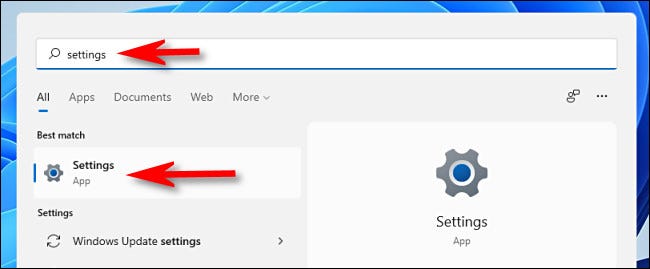
En Configuración, haga clic en «Sistema» en la barra lateral, luego desplácese hacia abajo hasta el final de la lista y seleccione «Acerca de».
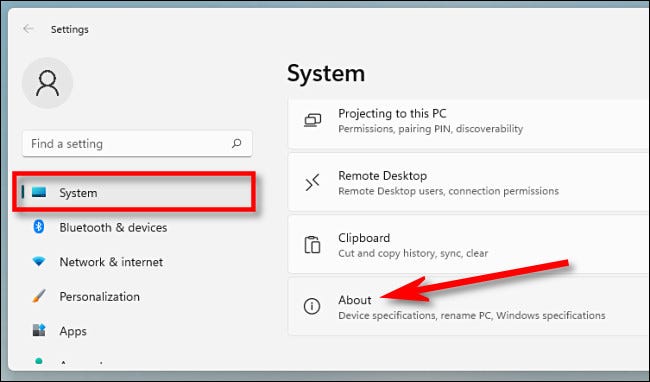
En la pantalla Acerca de, busque la sección «Especificaciones de Windows». Además de «Edición», verá qué edición de Windows 11 está ejecutando. Es posible que vea «Windows 11 Home» o «Windows 11 Pro», por ejemplo, según la edición que esté ejecutando.
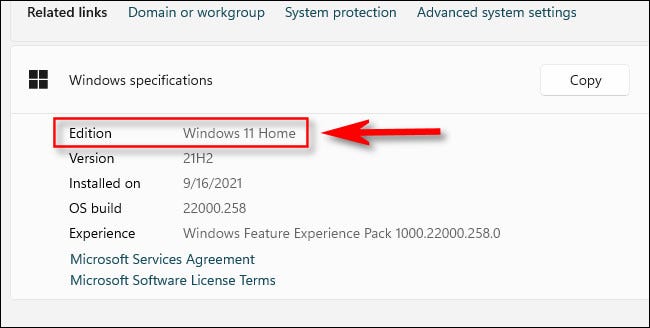
Justo debajo de la entrada «Edición» en la lista, verá el número de versión de Windows si también lo necesita. Si es necesario, puede copiar esta información a su portapapeles al instante haciendo clic en el botón «Copiar». Cuando hayas terminado, cierra Configuración. ¡Buena suerte!


